Нарешті, ви отримали можливість зберегти документ Office з використанням цифрового підпису. Дуже важливо добре уявляти, що ж насправді відбувається при використанні технології цифрового підпису, оскільки її реалізація вимагатиме інфраструктури, здатної працювати з підписами.
При створенні цифрових підписів використовуються три компоненти:
- хешування;
- шифрування за допомогою ключа;
- сертифікати.
Два з цих компонентів містяться в самому документі (шифрування за допомогою ключа та сертифікати).
Цифрові підписи використовують технологію шифрування за допомогою відкритого ключа в інфраструктурі відкритого ключа (Public Key Infrastructure - PKI). Ідея в даному випадку полягає в використанні двох ключів - відкритого і особистого. Документи зберігаються за допомогою особистого ключа. Користувачі, які отримують документ або звертаються до нього, отримують відкритий ключ. Документ можна відкрити лише за допомогою цих двох ключів. Це - в сукупності з дайджестом послання - складає технологію «цифровий підпис». З захоплюючим і досить простим поясненням PKI можна ознайомитися на Web-сайті www.youdzone.com/signature.html. Більш «наукову» версію PKI ви знайдете на Web-сайті Wikipedia.org.
Однак проблема полягає в наступному: оскільки відкритий ключ доступний кожному, то який-небудь зловмисний користувач завжди може отримати доступ до підписаного документу (навіть незважаючи на відсутність у нього таких прав), відкрити його (оскільки буде мати у своєму розпорядженні відкритим і особистим ключами) і, зробивши вид, ніби цей документ виходить саме від нього, вносити в нього зміни на власний розсуд і розсилати всім, кому забажає. Для протидії такої можливості застосовується технологія сертифікатів.
Деякі нововведення, придумані фахівцями компанії Microsoft з метою протидії хакерам, базуються на використанні сертифікатів, які служать для перевірки достовірності документів. Серверне програмне забезпечення Microsoft вже давно має здатність створювати цифрові сертифікати і управляти ними. Ідея полягає в прив'язуванні відкритого ключа до певного сертифікату, що підтверджує, що він вчинив саме тому джерела, на який посилається. Користувач, який отримує документ з цифровим підписом і сертифікатами, знає напевно, що цей документ виходить саме від тієї особи, від якого і повинен виходити, а не від шахрая, який видавав себе за цю особу.
Сертифікатні повноваження (Certificate Authority - СА), розроблені Microsoft, є важливою частиною безпеки, без якої неможливо було б забезпечити справжню ефективність цифрового підпису. Досить імовірно, що менеджер вашого локального сервера вже встановив СА в локальній мережі, надавши вам можливість повністю реалізувати цифрові підписи. Установка СА може являти собою досить складний процес, проте без цього не можна забезпечити справжню ефективність цифрового підпису.
Внутрішні СА цілком підходять для корпоративного середовища, в якій документи передаються лише в рамках мережі компанії і не відправляються за її межі. Однак коли доступ до документів потрібно забезпечити особам, які не є співробітниками даної компанії (наприклад, підряднику), сертифікат, згенерований всередині компанії, може не задовольнити вимогам безпеки (так, все той же підрядник не буде впевнений, що документ відправили саме ви, а ваш сертифікат не продубльований кимось з боку).
Для створення сертифікатів, що підтверджують справжність відправника, можуть бути використані сторонні провайдери сертифікатів, наприклад VeriSign. У середовищі, в якій документи забезпечуються цифровими підписами та розсилаються людям, які не є співробітниками цієї організації, може виявитися необхідним використання послуг провайдерів цифрових сертифікатів. Не забудьте включити відповідні витрати в бюджет проекту.
Користувач, який хоче забезпечити той чи інший документ цифровим підписом, повинен лише клацнути на кнопці Файл і в меню вибрати команду Відомості → Захист книги → Додати цифровий підпис. як показано на рис. 1.
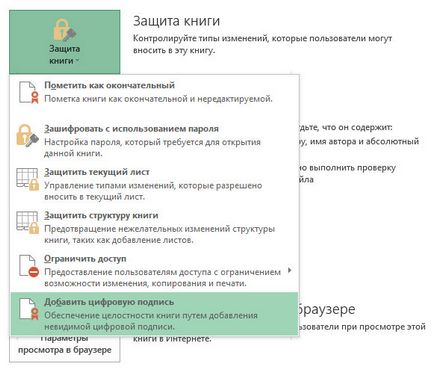
Мал. 1. Додавання цифрового підпису
На екрані з'явиться діалогове вікно з повідомленням про те, що Microsoft не може гарантувати обов'язкове (тобто обумовлене наявністю відповідних законів) використання цифрового підпису зважаючи на значні відмінності в законодавстві різних країн. Потім на екрані з'явиться діалогове вікно Sign (Підписати), зі спілкуватися, що зараз ви повинні додати в документ Excel цифровий підпис (рис. 2).
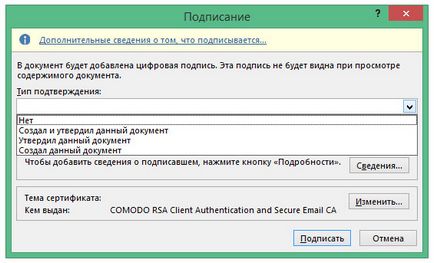
Мал. 2. Діалогове від Sign (Підписати)
Після того як в єдиному текстовому полі діалогового вікна Sign ви вкажете (введете) причину використання цифрового підпису, на екрані з'явиться вікно Signature Confirmation (Підтвердження підпису), подібне показаному на рис. 3.

Мал. 3. Діалогове вікно Signature Confirmation (Підтвердження підпису)
Крім того, в документі Excel з'явиться панель Signatures (Підписи), яка повідомила вас про те, що даний документ забезпечений цифровим підписом.
Процедура відправки документів в Microsoft Office Sharepoint Server в кінці дня в найбільшою мірою ускладнюється наявністю в документах цифрового підпису. У цю систему вже вбудовано таку кількість допусків, дозволів і механізмів забезпечення безпеки, що цифрові підписи здадуться вам явною надмірністю, що ускладнює і без того непросту роботу в такій системі. Однак якщо вам доводиться розсилати документи за межі своєї організації, необхідність використання цифрового підпису стає очевидною. На щастя, додатки Microsoft Office здатні успішно працювати в умовах всіх цих обмежень, допомагаючи вам забезпечувати надійну безпеку своєї інформації.